 Ampliação
Ampliação
| Deskbar: | ||
| Localização: | /boot/system/apps/Magnify | |
| Configurações: | ~/config/settings/Magnify_prefs |
A Ampliação exibe uma versão aumentada da área ao redor do ponteiro do mouse.
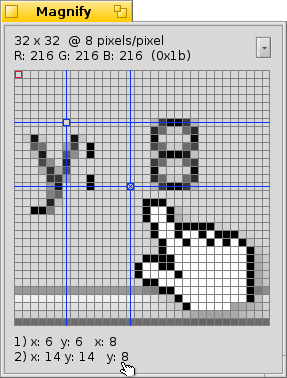
No topo encontra-se o tamanho e nível de magnitude da área. "32 x 32 @ 8 pixels/pixel" significa que observa-se em um quadrado de 32x32 pixels ao redor do ponteiro do mouse e cada pixel é aumentado por um fator de 8.
Abaixo está a cor do pixel que é marcado por um contorno vermelho. Seua cor é apresentada como RGB e valor hexadecimal.
Pode-se mover o contorno vermelho com ← / → / ↑ / ↓.
Para medir distâncias e alinhar objetos, pode-se adicionar até duas miras azuis com ALT H. Suas coordenadas X/Y para o canto superior esquerdo e, se ambos são adicionados, suas distâncias X/Y a partir um do outro, são mostrados no final.
Eles também podem ser movidos com ← / → / ↑ / ↓. A linha ativa é marcada com um "x".
Pode-se mover o ponteiro do mouse, pixel por pixel, com OPT ← / → / ↑ / ↓.
Clicar no menu pop-up oferece algumas opções:
| ALT S | Salvar a exibição atual como um arquivo de recurso. | ||
| ALT C | Copia a exibição atual para a área de transferência. | ||
| ALT T | Alterna a exibição de todas as informações adicionais. | ||
| ALT H | Adiciona uma mira que pode ser arrastada. | ||
| ALT SHIFT H | Remove a última mira adicionada. | ||
| ALT G | Alterna a grade sobreposta. | ||
| ALT F | Para/continua atualizando a área de ampliação. | ||
| ALT I | Mantém atualizando a área de ampliação, mas não segue mais o ponteiro do mouse. | ||
| ALT / | Volta a uma exibição quadrada após redimensionar a janela. | ||
| ALT - | Encolhe a área ampliada ao redor do ponteiro do mouse. | ||
| ALT + | Enlarguece a área ampliada ao redor do ponteiro do mouse. | ||
| ALT , | Diminui a ampliação. | ||
| ALT . | Aumenta a ampliação. |
 Português (Brazil)
Português (Brazil) Français
Français Deutsch
Deutsch Italiano
Italiano Русский
Русский Español
Español Svenska
Svenska 日本語
日本語 Українська
Українська 中文 [中文]
中文 [中文] Português
Português Suomi
Suomi Slovenčina
Slovenčina Magyar
Magyar Català
Català English
English